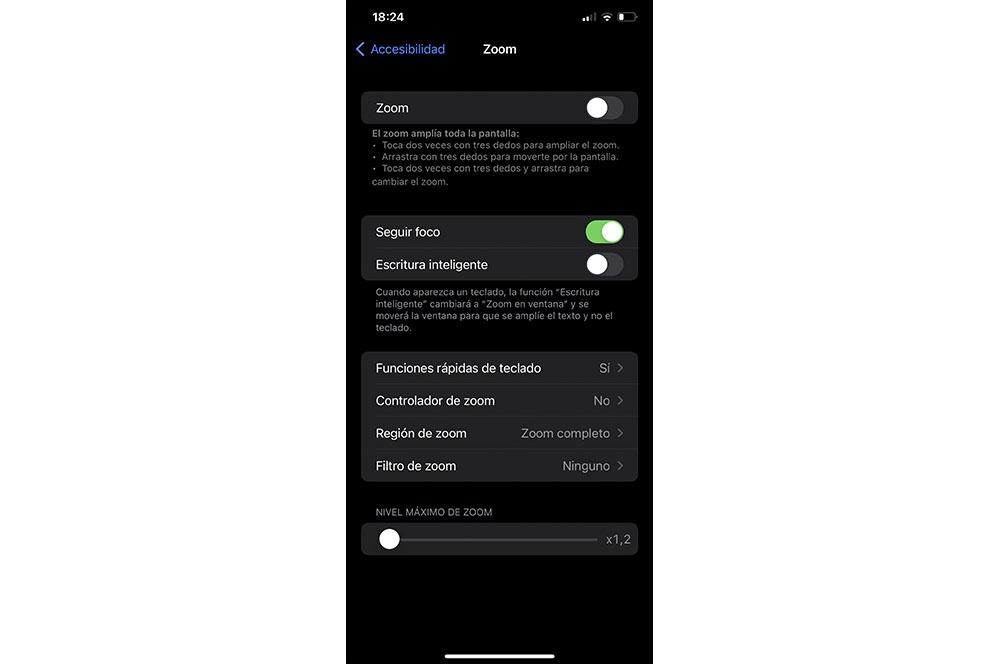Многие из наших бабушек и дедушек, дядей или родителей родились в то время, когда мобильные телефоны даже нельзя было представить. Они появились в их жизни намного позже. И хотя многие из них прекрасно справлялись с ними, это правда, что нам придется протянуть им руку, чтобы они могли контролировать ее наилучшим образом.
По этой причине пришло время дать им подсказку и перейти к настроить мобильный для пожилых людей кого мы так любим из нашей семьи или знакомых. Таким образом, мы дадим им возможность без особых трудностей адаптироваться, когда они будут использовать смартфон в первый раз или когда они перейдут с одного телефона на другой. Для этого мы покажем вам ряд настроек и настроек, которые вам очень помогут.

использовать простой режим
Не всегда нужно будет идти прямо в магазин приложений телефона, который мы собираемся настроить, в поисках инструмента, который позволяет нам этот тип настройки. Больше всего на свете, потому что хорошая новость заключается в том, что многие Android производители интегрируют собственные Легко Режим или Простой режим . Не так, как в случае iPhone, где единственным вариантом будет настройка устройства, как мы увидим позже.
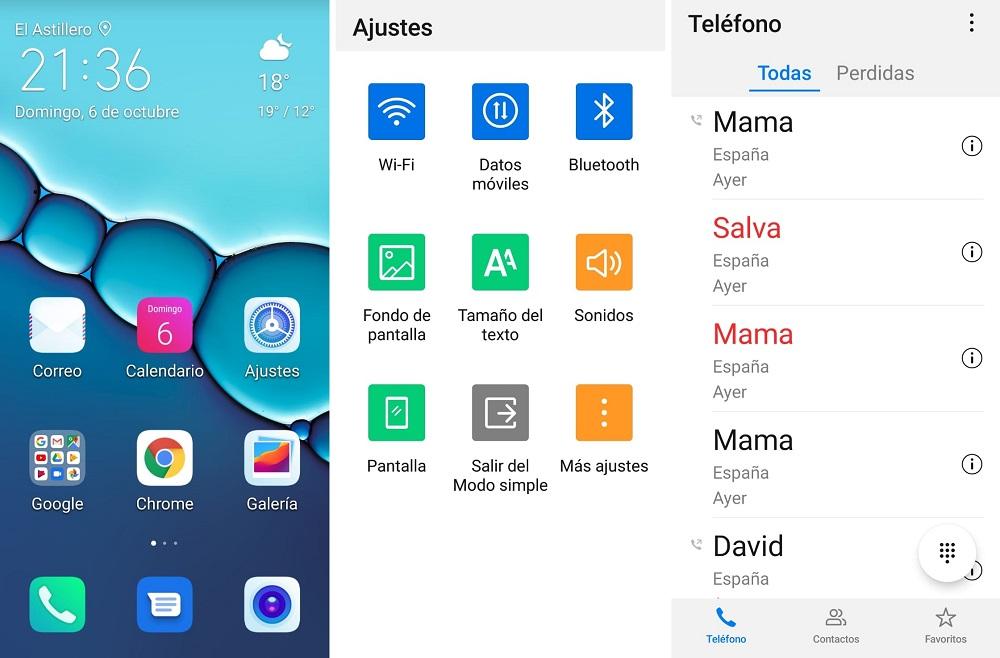
Не так много лет назад возможность активации такого режима зависела исключительно от сторонних приложений. К счастью, многие уровни настройки от производителей, таких как Samsung, Xiaomi or Huawei есть эта функция.
Однако, если в том случае, если устройство, которое вы собираетесь настроить для своего дедушки или отца, не имеет этого простого режима, будьте уверены, так как позже мы покажем вам другие альтернативы, такие же быстрые и простые.
По сути, основная функция этого программного обеспечения заключается в том, чтобы после активации интерфейс телефона полностью изменился. Другими словами, мы сделаем значки намного крупнее, а также сможем настроить приложения так, чтобы они были более доступными. при использовании мобильного . В конечном итоге мы сделаем лаунчер смартфона полностью упрощенным.
Адаптировать Android
Операционная система Google предлагает нам бесконечные возможности, с помощью которых мы можем дополнительно настроить телефон, которым будет пользоваться пожилой человек. Будь то из-за того, что вы не ладите с клавиатурой при наборе текста, или из-за того, что ваше зрение не самое лучшее в мире, мы всегда найдем различные настройки для упростить использование терминала .
увеличить тексты
Хотя у нас нет простого режима среди родных настроек мобильного, правда в том, что внутри Универсальный доступ разделе у нас будет несколько альтернатив, которые нам очень помогут. Одним из них, например, будет инструмент под названием «Размер шрифта», с помощью которого мы можем увеличивать или уменьшать текст, отображаемый на экране смартфона.
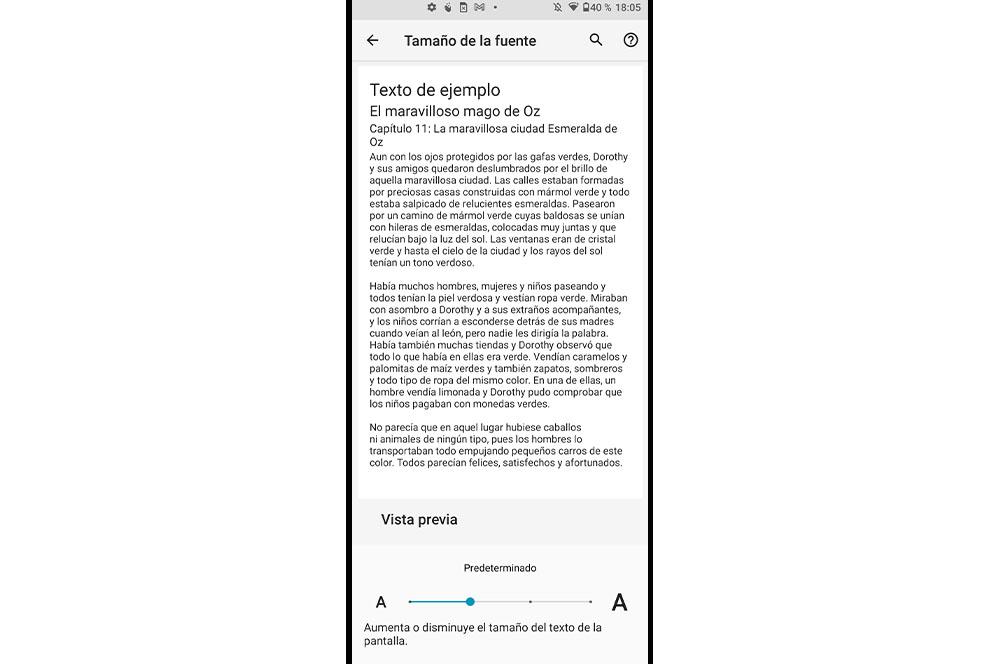
Чтобы войти в эту конфигурацию, мы должны перейти в «Настройки»> «Доступность»> Размер шрифта и выбираем тот, который больше всего подходит нашему дедушке. И не только это, но и еще ниже есть возможность расширить. Активировав его, мы обеспечим прямой доступ к быстрому расширению содержимого панели, чтобы лучше визуализировать дисплей смартфона.
Чтобы запустить его, когда он включен, мы должны провести двумя пальцами вверх от нижней части экрана.
Увеличьте визуализацию
Как и в предыдущем примере, этот метод будет включен в Настройки > Специальные возможности > Размер дисплея . Как только мы получим доступ к этому разделу устройства, мы сможем войти в инструмент, который позволит нам изменить размер различных элементов, которые могут отображаться на экране мобильного устройства. Конечно, некоторые приложения могли поменяться местами, так как при увеличении размера они занимали бы больше.
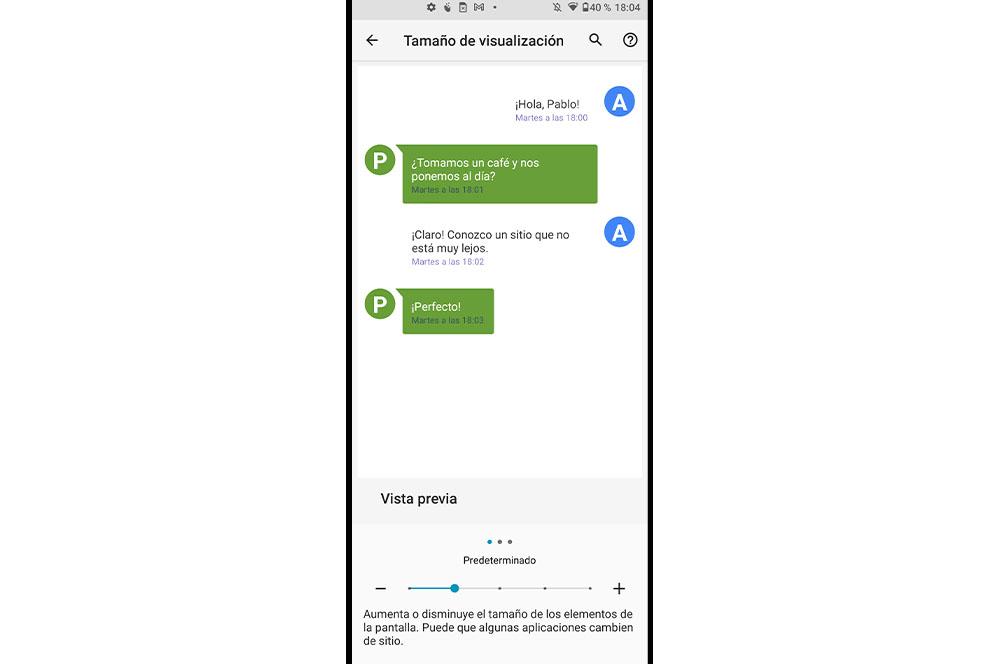
Обмен на айфон
В iPhone, как мы уже предупреждали вас, инструмента или простого режима нет, поэтому нам придется максимально настроить его, следуя различным методам, которые мы увидим ниже. Все это из его настроек, поэтому не нужно будет устанавливать какое-либо приложение.
Изменить текст
Как и в Android, внутри iOS мы находим раздел Доступность. В этом разделе настройка, которую мы увидим, называется Размер экрана и текста. Как только мы окажемся внутри, мы должны нажать на кнопку Текст большего размера вариант> активируйте его и выберите вариант, который лучше всего соответствует потребностям пожилого человека, которому вы адаптировал телефон . Мы также можем выделить буквы, которые будут отображаться на панели, жирным шрифтом, чтобы их было удобнее читать. Что-то, что мы также можем настроить в разделе «Экран и яркость».
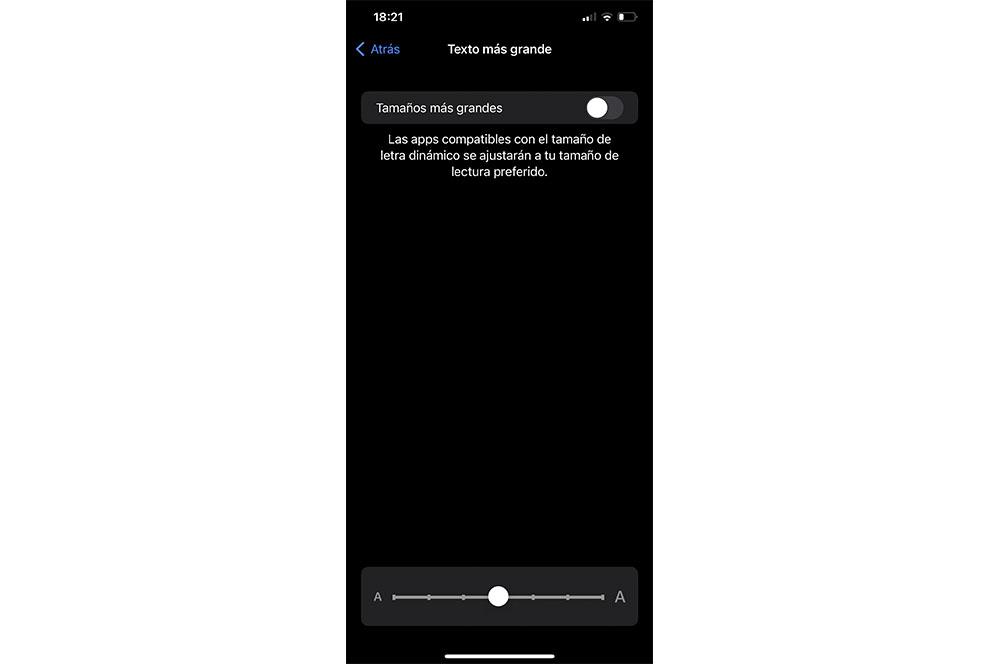
увеличение экрана
На телефонах iPhone мы также можем найти его в «Настройки»> «Экран и яркость»> «Экран». зум > Дисплей. Здесь мы можем выбрать второй вариант, оставив в стороне стандартный.
Однако в разделе «Доступность», о котором мы упоминали ранее, где Zoom вариант будет там, где у нас будет много других параметров, таких как сумма, на которую мы хотим увеличить отображение панели. Мы даже можем выбрать регион, будет ли он полным или в окне.
Другие варианты
В дополнение к различным альтернативам, которые изначально поставляются на Android и iOS которые мы только что показали, вы также можете немного улучшить работу с другими сторонними приложениями. Таким образом, вы можете адаптировать свой телефон или человека, который вас попросил, чтобы использование смартфона было намного проще.
В телефонах Android мы находим возможность изменение пусковая установка устройства или пусковая установка, чтобы сделать это намного проще. Что-то, что будет невозможно на iPhone. С другой стороны, это не имеет значения, если мы не смогли найти простую функцию телефона Android или собственных опций было недостаточно. Поэтому мы оставляем вам две альтернативы, которые облегчат использование любого мобильного телефона:
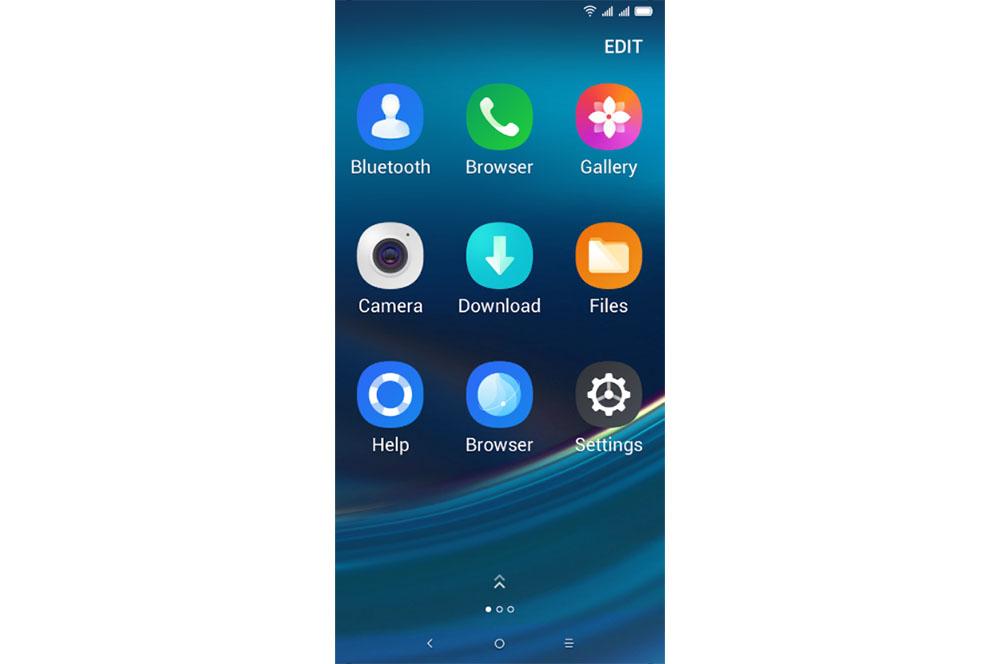
Когда вы устанавливаете его на свой смартфон, вы должны перейти в «Настройки»> «Приложения и уведомления»> «Приложения по умолчанию»> «Домашнее приложение» и выберите пусковую установку который вы только что загрузили на свой Android.